Opiskelen tästä myös hyvät viisi vuottamyöhässä, mutta voit asettaa eri fontin numeroille, joita käytetään MS Wordin automatisoiduissa luetteloissa. Itse asiassa voit tehdä niistä jopa lihavoituja, alleviivattuja tai kursivoituja muuttamatta sitä seuraavan tekstin kirjasinta. Ominaisuus on ollut tarpeeksi kauan jo vuonna 2003. Se voi paeta useimpien huomiosta, koska vaihtoehto ei anna mitään viitteitä siitä, että se on tarkoitettu vain numeroituun luetteloon. Paholainen on yksityiskohdissa tai tarkemmin sanottuna se, mikä valitaan, kun avaat fontin muokkausikkunan.
Luo luettelo ja valitse sitten vain numerot. Voit valita numerot napsauttamalla luetteloa juuri ennen varsinaisen tekstin alkamista. Kun valitset numerot (toisin kuin koko luettelo, joka on sekä numerointi että teksti), kaikki luettelossa olevat numerot valitaan.
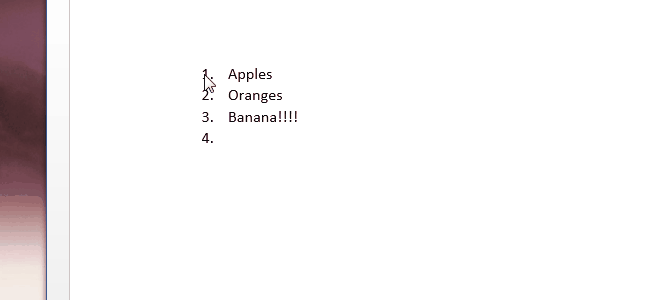
Napsauta hiiren kakkospainikkeella, kun numerot on valittuja avaa fontin muokkausikkuna valitsemalla pikavalikosta Fontti. Kaikki tässä ikkunassa tekemäsi muutokset muuttavat numeroita eikä mitään muuta. Voit tehdä numeroista lihavoituna tai lisätä kokoa, tai voit käyttää niitä vain eri fontilla. Lisäksi voit muuttaa väriä, jossa numerot näkyvät.
Tämän pitäisi toimia sekä PowerPointissa ettäNäkymät. Ominaisuus on olemassa vanhemmissa MS Office -versioissa, vaikka saatat käyttää sitä hieman eri tavalla. Jos valitset automaattisen luettelon ja napsautat sitä hiiren kakkospainikkeella etkä näe fonttivaihtoehtoa, kokeile mahdollisesti näkyviin sisennyksiä.













Kommentit